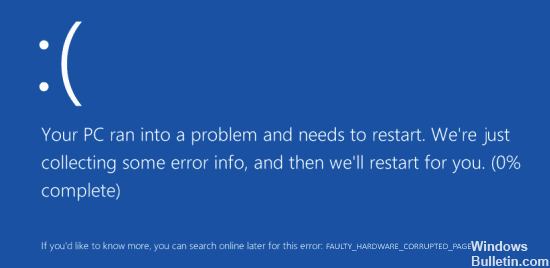Mise à jour avril 2024: Arrêtez de recevoir des messages d'erreur et ralentissez votre système avec notre outil d'optimisation. Obtenez-le maintenant à ce lien
- Téléchargez et installez l'outil de réparation ici.
- Laissez-le analyser votre ordinateur.
- L'outil va alors répare ton ordinateur.
2 : Vérifiez la RAM et le SFC.
3 : Mettre à jour l'interface Intel Management Engine (IMEI)
4 : Tout mettre à jour (surtout le pilote d'affichage)
Redémarrez votre ordinateur. Si vous ne l'avez pas déjà fait, redémarrez votre ordinateur.
Réinstallez votre matériel.
Démarrez SFC.
Exécutez CHKDSK.
Vérifiez vos pilotes. Ton
Testez votre RAM avec MemTest86.
L'erreur de page de matériel défectueux corrompu est un code d'arrêt BSOD (écran bleu de la mort) complexe qui indique une corruption de la mémoire dans Windows 10. Plusieurs causes telles que des pilotes de périphérique obsolètes, des fichiers corrompus, des systèmes et du matériel défectueux peuvent provoquer l'apparition de cette erreur.
Notez le code d'arrêt de l'écran bleu de Windows.
Essayez un dépannage spécifique pour le code d'erreur d'écran bleu.
Vérifiez les dernières modifications de l'ordinateur.
Recherchez les pilotes et les mises à jour Windows.
Effectuez une restauration du système.
Recherchez les logiciels malveillants.
Testez votre matériel informatique.
Exécutez une analyse SFC.
Parmi toutes ces erreurs BSOD dans Windows, la page FAULTY HARDWARE CORRUPTED. Donc, si vous avez également de telles erreurs sur votre appareil et que vous avez besoin de certaines méthodes pour les corriger, vous êtes au bon endroit.
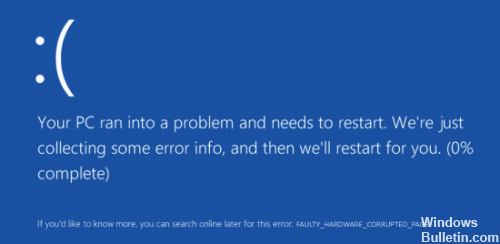
Vous vous demandez peut-être ce que signifie une erreur matérielle défectueuse. Pour le comprendre, nous devons connaître les causes. Nous avons répertorié certaines des raisons les plus courantes de cette erreur:
- Programme / application mal installée ou désinstallée.
- Logiciel malveillant ou un virus qui a corrompu les fichiers système.
- Problèmes d'installation d'une mise à jour Windows.
- Pilotes de périphérique obsolètes, endommagés ou mal configurés.
- Corruption du registre Windows due à une modification récente du logiciel.
- Le endommagé ou disque dur endommagé.
Comment corriger l'erreur FAULTY_HARDWARE_CORRUPTED_PAGE.
Désactiver démarrage rapide

La fonction de démarrage rapide a longtemps été signalée comme le contrevenant. Vous pouvez le désactiver pour voir si ce problème est résolu:
1) Appuyez sur la touche du logo Windows de votre clavier, puis cliquez sur Panneau de configuration.
2) Affichez les grandes icônes, cliquez sur Options d'alimentation.
3) Cliquez sur Sélectionnez ce que fait le bouton d'alimentation.
4) Cliquez sur Modifier les paramètres qui ne sont pas disponibles actuellement.
5) Désactiver le démarrage rapide (recommandé). Cliquez sur Enregistrer les modifications pour enregistrer et quitter.
Exécution des fichiers système de numérisation et de réparation SFC

Exécuter la vérification des fichiers système (SFC): la commande Vérification des fichiers système (sfc / scannow) vérifie l’intégrité de tous les fichiers protégés du système d’exploitation et remplace, si possible, les versions incorrectes, endommagées, modifiées ou endommagées par les versions correctes.
Pour effectuer une vérification de fichier système (SFC):
Mise à jour d'avril 2024:
Vous pouvez désormais éviter les problèmes de PC en utilisant cet outil, comme vous protéger contre la perte de fichiers et les logiciels malveillants. De plus, c'est un excellent moyen d'optimiser votre ordinateur pour des performances maximales. Le programme corrige facilement les erreurs courantes qui peuvent survenir sur les systèmes Windows - pas besoin d'heures de dépannage lorsque vous avez la solution parfaite à portée de main :
- Étape 1: Télécharger PC Repair & Optimizer Tool (Windows 10, 8, 7, XP, Vista - Certifié Microsoft Gold).
- Étape 2: Cliquez sur “Start scan”Pour rechercher les problèmes de registre Windows pouvant être à l'origine de problèmes avec l'ordinateur.
- Étape 3: Cliquez sur “Tout réparer”Pour résoudre tous les problèmes.
Allez dans Démarrer> Tapez CMD
Cliquez avec le bouton droit de la souris et exécutez le programme en tant qu'administrateur (appelé une invite de commande haute).
Si vous souhaitez vérifier et réparer le type de système d'exploitation sfc / scannow (notez la distance entre sfc et "/")
Si vous souhaitez uniquement vérifier le type de système d’exploitation sfc / verifyonly (aucune modification n’est apportée avec verify seulement)
Réinitialisation du système d'exploitation

Si vous avez essayé toutes les méthodes ci-dessus et qu'aucune d'entre elles n'a fonctionné pour vous, nous vous recommandons de réinitialiser votre système d'exploitation. Avant de le faire, veillez à effectuer une sauvegarde complète de toutes vos données et fichiers importants. Voici les étapes à suivre pour réinitialiser votre système d'exploitation Windows:
Cliquez sur l'icône de recherche.
Entrez «Paramètres» (sans guillemets).
Après avoir ouvert la fenêtre Paramètres, choisissez Mise à jour et sécurité.
Allez dans le menu sur la barre de gauche et sélectionnez Récupération.
Cliquez sur le bouton Démarrer sous la section Réinitialiser ce PC.
Vous verrez deux façons de réinitialiser votre ordinateur. Choisissez Supprimer tout.
Remarque importante: Là encore, le choix de cette option signifie que vous perdez toutes vos applications et vos données. Enregistrez-les avant de continuer.
Vous serez invité à nettoyer les lecteurs. Nous vous recommandons de choisir simplement Supprimer mes fichiers car il est plus rapide que l’autre option. Sélectionnez cette option si vous souhaitez continuer à utiliser l'ordinateur après le dépannage.
L'erreur FAULTY_HARDWARE_CORRUPTED_PAGE peut causer des problèmes sur votre PC, mais nous espérons que vous l'avez résolu avec nos solutions.
https://forums.lenovo.com/t5/ThinkPad-X-Series-Laptops/Windows-10-FAULTY-HARDWARE-CORRUPTED-PAGE-Error/td-p/3929828
Conseil d'expert Cet outil de réparation analyse les référentiels et remplace les fichiers corrompus ou manquants si aucune de ces méthodes n'a fonctionné. Cela fonctionne bien dans la plupart des cas où le problème est dû à la corruption du système. Cet outil optimisera également votre système pour maximiser les performances. Il peut être téléchargé par En cliquant ici

CCNA, développeur Web, dépanneur PC
Je suis un passionné d'informatique et un professionnel de l'informatique. J'ai des années d'expérience derrière moi dans la programmation informatique, le dépannage et la réparation de matériel. Je me spécialise dans le développement Web et la conception de bases de données. J'ai également une certification CCNA pour la conception et le dépannage de réseaux.